主要解决以及目标:
ti-flowchart 能满足 二次开发的大部分需求。
下发GIF图可见,左边的模块A 由二次开发人员设计,通过向flowchart注册模块Dom,实现符合拖拽,编辑,布局,以及响应事件上抛。
实现可视化与数据同步,导入导出。 挺好用的。 一键安装 npm i ti-flowchart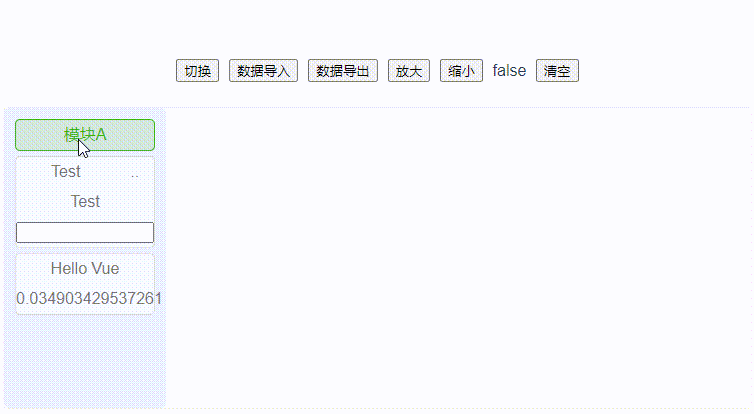
最新版本Log
- 0.4.1 Customization and data binding within drag and drop elements through data key(拖拽元素内部的自定义与数据通过data-key进行绑定,通过change事件进行同步)['INPUT','SELECT'] `<input data-key="state">`
安装
npm install ti-flowchart
或者
yarn add ti-flowchart
示例项目
gitee.com/Timtance/ti-element-vue-test
github.com/Timtance/ti-element-vue-test
内含示例 ti-element-vue 和 ti-flowchart 组件的使用说明
或者
可以通过询问chart gpt 获取代码示例
可以 关注 公众号 上海智能平台
欢迎交流




















 1387
1387











 被折叠的 条评论
为什么被折叠?
被折叠的 条评论
为什么被折叠?








